Dysk twardy - co to jest? Funkcje dysku twardego
Dysk twardy lub dysk twardy to główna i bardzo ważna część komputera. Przechowuje nie tylko system operacyjny, który kontroluje komputer, ale także wszystkie informacje klienta lub kilku klientów. Często zdarza się, że wartość informacji wielokrotnie przekracza nie tylko koszt samego dysku twardego, ale także komputera jako całości. Dlatego bezpieczeństwo informacji w dużej mierze zależy od jakości i niezawodności takiego napędu. Nowoczesny dysk twardy wygląda tak, jak pokazano na rysunku.
Co to jest dysk twardy?
Więc, co jest motorem, przecież dobre samopoczucie i dobry nastrój jego właściciela zależy od jego efektywności? W rzeczywistości dysk twardy jest zaawansowanym technologicznie sprzętem, który zajmuje się przechowywaniem informacji cyfrowych nawet wtedy, gdy komputer jest wyłączony.

Dokładniej, dysk twardy składa się z kilku dysków magnetycznych, na których informacja jest stosowana i odczytywana za pomocą głowicy magnetycznej. Głowice te, wraz z dyskami magnetycznymi, znajdują się w próżni, co pozwala napędowi pracować bez wpływu środowiska zewnętrznego na proces zapisu i odczytu informacji.
Jakie typy dysków twardych są dostępne?
Dowiedzieliśmy się, że dysk twardy jest urządzeniem pamięci masowej dla komputera. Teraz zobaczmy, jakie typy dysków twardych są. Przede wszystkim należy zauważyć, że dyski twarde można podzielić na dwie kategorie:
- Napędy zewnętrzne, które można podłączyć do dowolnego komputera za pomocą interfejsu USB. Coś, co przypomina dysk flash, tylko duże rozmiary. Specjalne oprogramowanie takie dyski twarde nie potrzebują.
- Wewnętrzne dyski HDD są instalowane wewnątrz komputerów i mają specjalne złącza do przesyłania energii i informacji.
Wewnętrzne dyski HDD są również podzielone na kilka kategorii. Istnieje kilka znaków, za pomocą których można sklasyfikować dysk twardy. Jest to fizyczny rozmiar dysku twardego. Istnieją trzy rozmiary:
- 5,5 cala. Zwykle dyski twarde tej wielkości są używane w komputerach stacjonarnych, gdzie jest dużo wolnej przestrzeni.
- 3,5 cala jest używany głównie w laptopach, gdzie przestrzeń jest ograniczona, a ilość potrzebnej pamięci jest duża.
- 2,5 cala są używane w ultrabookach, gdzie przestrzeń jest bardzo ograniczona.

Inną funkcją klasyfikującą napędy jest protokół wymiany danych między dyskiem twardym a komputerem. Jakie protokoły może wykorzystywać dysk twardy? Są one następujące:
- IDE to stara wersja protokołu, która była używana głównie na komputerach i laptopach do 2000 roku.
- SCSI jest współczesną wersją IDE, szybszej wersji zarządzania dyskami, która była używana głównie w serwerach. Wymagane specjalne sterowniki do korzystania z takich dysków twardych.
- SATA to nowoczesna wersja protokołu, która ma kilka opcji i ma dużą szybkość pisania i czytania informacji. Używany w prawie wszystkich nowoczesnych systemach komputerowych.
Problemy z Winchester
Jedna z najbardziej przerażających komunikatów, jakie można zobaczyć na ekranie, sugeruje to komputer nie widzi dysku twardego. Dlaczego? czy jest tak przerażający dla użytkowników komputerów? Przy takiej awarii urządzenie nie ładuje odpowiednio systemu operacyjnego, praktycznie nie można wykonać żadnych czynności przewidzianych przez ten system.
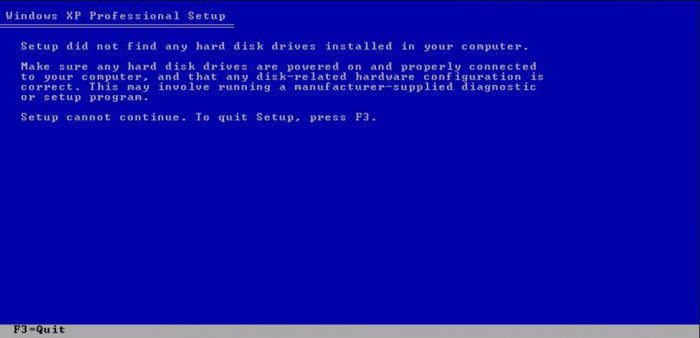
Co może spowodować takie nieprawidłowe działanie? Najprostszym problemem prowadzącym do tego wyniku jest naruszenie integralności pętli zasilania lub interfejsu systemu. Często wnikanie kurzu lub brudu wewnątrz takiego złącza prowadzi do tego nieprawidłowego działania. A najbardziej doświadczeni użytkownicy nie są szczególnie przestraszeni, gdy pojawia się taki komunikat, ale wystarczy podłączyć złącza zasilania i interfejsu. Ten napis może wyglądać jak na powyższym zdjęciu.
Nie widać dysku twardego BIOS
W przypadku takiej awarii, pierwszą rzeczą, którą należy ustalić, jest to, czy problem jest fizyczny, czy programowy. Jak się dowiedzieć? Po wyświetleniu komunikatu, że komputer nie widzi dysku twardego, należy ponownie uruchomić komputer i wejść do systemu BIOS. Co to jest BIOS? Jest to program zapisany w pamięci ROM płyty głównej komputera. Wykonuje rozruch przed systemem operacyjnym i określa urządzenia peryferyjne z którym płyta główna będzie działać. Aby uruchomić system BIOS, należy nacisnąć odpowiedni klawisz na klawiaturze, zwykle jest to przycisk DEL lub F2. Po wejściu do BIOS-u możesz zobaczyć poniższe zdjęcie.
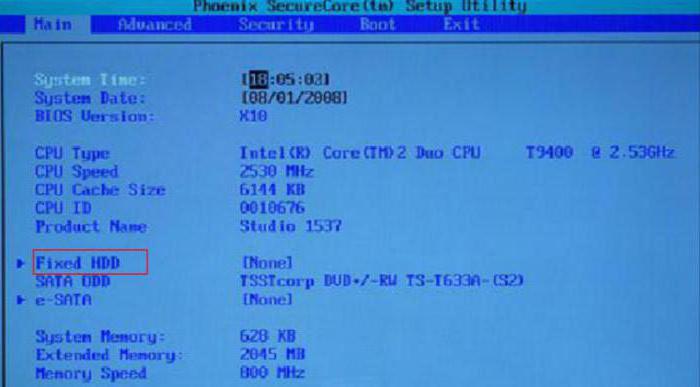
To zdjęcie pokazuje, że BIOS nie wykrył dysków twardych na komputerze. W takim przypadku może wystąpić problem opisany powyżej, a komputer odłączony od kabla zasilania lub interfejsu jest niewidoczny dla systemu BIOS. Z drugiej strony każda awaria na płycie kontrolnej dysku twardego doprowadzi do takiego problemu. W tym samym czasie, jeśli uda im się rozwiązać ten problem, to tylko w odpowiednim centrum serwisowym. Niezależnie w domu jest prawie niemożliwe, aby go wyeliminować.
Windows 7 nie widzi dysku twardego
Ale zdarzają się sytuacje, gdy dysk twardy jest widoczny dla systemu BIOS, a system operacyjny nie uruchamia się lub system Windows ciągle się restartuje. Kiedy to się dzieje? Następnie, gdy jeden z plików systemowych został usunięty podczas pracy z systemem operacyjnym lub wystąpił błąd podczas nadpisywania, a plik nie został odczytany poprawnie. Mogą również wystąpić fizyczne uszkodzenia dysku twardego, zarysowania lub uszkodzenia powierzchni dysku. Jeśli w tym miejscu był jeden z plików systemowych, system operacyjny nie będzie mógł go odczytać i wyda, jak mówią administratorzy systemu, niebieski ekran śmierci, który oferuje ponowne uruchomienie systemu. Jeśli błąd będzie się powtarzał, najlepiej skontaktować się z administratorem systemu. Czasami te błędy oprogramowania są dość łatwe do naprawienia bez ponownej instalacji systemu operacyjnego. Ale zdarza się, że są one śmiertelne i można je naprawić tylko za pomocą całkowitej ponownej instalacji systemu. Aby rozwiązać ten problem, narzędzia systemowe zazwyczaj służą do naprawiania błędów programu. Czym są te programy?
Błędy oprogramowania dysku twardego
Aby odzyskać błędy oprogramowania, istnieje wiele programów, które można podzielić na dwie kategorie. Pierwszym z nich są narzędzia, które znajdują się w systemie i mogą być używane po pełnym załadowaniu systemu operacyjnego. Są to zestawy programów do konserwacji dysków twardych.

Na przykład, jak utrzymać dysk twardy systemu Windows 7? Możesz serwisować swój dysk bezpośrednio z programu. Aby to zrobić, po prostu przejdź do "Mój komputer" i wybierz dysk, który chcesz obsłużyć. Kliknij zakładkę "Właściwości" i zobacz poniższy obraz przedstawiony na powyższym zdjęciu.
Programy do serwisowania dysków twardych
Jak widać na zdjęciu, użytkownikowi oferowane są trzy narzędzia:
- Sprawdź błędy.
- Zdefragmentuj dysk.
- Archiwizuj dysk.
Błędy są korygowane tylko przez pierwszy program, a pozostałe po prostu służą temu dyskowi. Ale są programy, które działają bez systemu operacyjnego. Zaletą takich narzędzi jest to, że mogą obsługiwać dysk nawet wtedy, gdy system operacyjny nie uruchamia się. Na przykład jeden z tych programów nosi nazwę FDISK i został opracowany przez firmę Microsoft jako narzędzie do konserwacji dysków przed zainstalowaniem systemu operacyjnego. Jest używany przez doświadczonych użytkowników sprzętu komputerowego Norton Disk Doctor, a takich programów jest sporo, więc wybór w dużej mierze zależy od preferencji konkretnej osoby. Przed instalacją "Windows" z dysku twardego pożądane jest obsługiwanie podobnego programu i naprawianie ewentualnych błędów.
Odzyskiwanie Winchester
Często wielu użytkowników napotyka problem odzyskiwania danych na problemowym dysku twardym. Jak już wspomniano powyżej, często przechowywane na nim informacje są znacznie cenniejsze niż sam dysk twardy. Dlatego też odzyskiwanie utraconych danych jest nie tylko wartościowe, ale również wysoko płatne. Wiele zależy od tego, jak informacje zniknęły. Należy pamiętać, że "Windows" z dysku twardego usuwa informacje.

System operacyjny nie usuwa informacji, które użytkownik chce usunąć. Po prostu usuwa zawartość dysku twardego, co pozwala znaleźć tę informację. Ten spis treści nazywa się tabelą FAT. A jeśli po tym wszystkim na dysku twardym systemu Windows 10 nie zarejestrowano żadnych innych informacji, jest to dość łatwe do odzyskania. Istnieje wiele programów, które mogą wykonać tę pracę. Według wielu użytkowników jednym z najlepszych jest Acronis Recovery Expert.
Twórz kopię zapasową dysku twardego
W każdym razie nikt nie chce być stale pod groźbą, że cenne informacje są w niebezpieczeństwie. Dlatego podejmowane są wysiłki, aby zminimalizować ryzyko. Co można zrobić? Tworzenie kopii zapasowej przydatnych informacji na temat dysku twardego jako całości lub sektora twardego dysku pomaga rozwiązać ten problem.
Jakie są metody tworzenia kopii zapasowych?
- W trybie ręcznym. Użytkownik wybiera, jakie informacje i kiedy program zapisze. Niektóre firmy we własnych biurach wolą tworzyć kopie zapasowe danych po zakończeniu zmiany roboczej. Ale jednocześnie istnieje niebezpieczeństwo utraty informacji, które nagromadziły się w ciągu dnia.
- Kopia zapasowa w trybie automatycznym. W tym przypadku program jest osadzony, jak często i co powinno być kopiowane i zapisywane.
- Stworzenie lustrzanej macierzy RAID, która równolegle na innym dysku twardym zapisuje wszystkie informacje z głównego dysku twardego. Kiedy to się nie powiedzie, możesz z łatwością użyć lustra.
Wybór dysku twardego
Przywiązując dużą wagę do zachowania informacji, nie zapominaj o wyborze producenta dysku twardego, a także parametrach technicznych, które charakteryzują jakość tego twardego dysku. Jeśli mówimy o marce producenta dysku, to warto wybrać bardziej znaną firmę, choć taki dysk twardy będzie kosztował trochę więcej. Niektórzy użytkownicy wolą firmę Seagate.
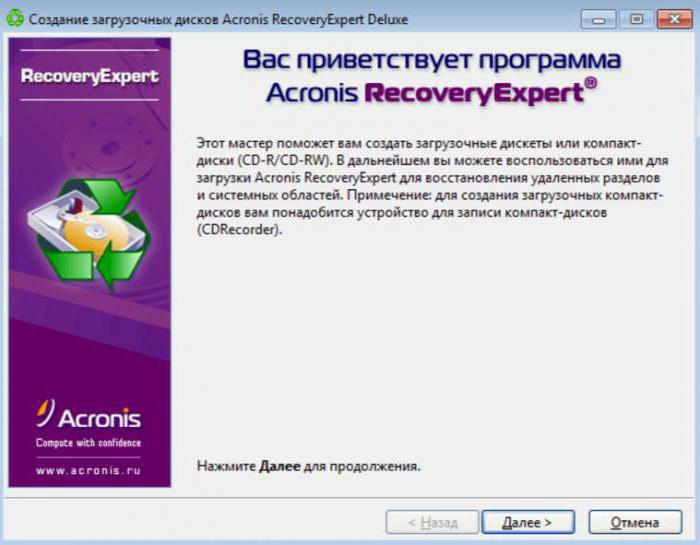
Jeśli mówimy o parametrach technicznych, to przy wszystkich równych warunkach należy zwracać uwagę na szybkość czytania i pisania informacji. Czasami dane te pomogą dokonać wyboru na korzyść dysku twardego.
Podsumuj
Tak więc dysk twardy jest napędem bardzo cennych i ważnych informacji w komputerze. W związku z tym należy podjąć wiele wysiłku, aby wybrać dysk twardy o wysokiej jakości. Powinieneś również zadbać o regularną konserwację swojego urządzenia. Ponadto ważne jest, aby zwracać uwagę na bezpieczeństwo informacji, jeśli w ogóle, na komputerze. Jeśli podejmiesz wszystkie te wysiłki, dysk twardy będzie ci służył przez długi czas, a informacje na jego temat będą całkowicie bezpieczne. Działanie twojego urządzenia jest całkowicie w twoich rękach, więc podejmij wszelkie środki, aby zapewnić jego normalne funkcjonowanie.